|
Rocksoft
(Japan)
|
|
|---|---|
| ホーム | ソフト | ドラマデータ | カレンダー | お知らせ | リンク | ヘルプ | |
|
|
|
| DT_Keeper sx ver1.12.0 | |
|
本バージョンのダウンロードサービスは終了しました 最新のバージョンをダウンロードして下さい DT_Keeper sx ver1.12.0はビデオテープ、DVDのビデオ管理、Webの配信動画を管理するソフトです スペシャルドラマデータ、連続ドラマデータ、映画データ等ビデオ管理、YouTubeの配信動画管理に最適なソフトです 登録は一つのファイルに3000件まで出来ます DT_Keeper sxは前バージョン(ver1.11.1)よりWindows Vista版となりました ・試用について ダウンロードしたrdtkeepersx_1120.lzhファイルを解凍します 本ソフトにはインストーラーはありません、解凍したらそのまますぐに試用出来ます (試用前にウイルスチェックをしてください) 試用して不要な場合には全ファイル(フォルダごと)を削除して下さい Windowsのレジストリの書き換えはおこなっておりません 本ソフトを使用したいと思われた方はパスワードをご購入ください パスワードの申し込み方法は付属のReadme_dtkeepersx_1120.txtをお読みください (注意事項、及び、パスワードの申し込み方法、及び、承認内容は必ずお読みください)
DT_Keeper sxの説明 ・ プレイリストの説明・ 鑑賞履歴の説明・ ダウンロードはこちらへ 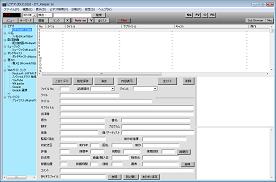 拡大した画像を見る (71KバイトのJPGファイルです) ダウンロード 本バージョンのダウンロードは準備中です 説明書: DT_Keeper sx [ タイトル ] DT_Keeper sx [バージョン ] 1.12.0 [ ファイル名 ] rdtkeepersx_1120.lzh [ OS ] Windows Vista (Windows98/Me/XPでは動作確認していません) [必要ファイル] .NET Framework 2.0 [注意事項] ディスプレーが1024*768ピクセル以上 前バージョンのビデオ管理ファイル"ビデオ.dtk111dat"は本バージョンでは利用出来ません データ変換ソフトでデータを変換してからご使用下さい "ビデオ.dtk112dat/人名.dtkzin10dat/配信動画.dtkdoga10dat/ミュージック.dtkmus10dat/ポッドキャスト.dtkpcast10dat/ 着メロ.dtkcmelo10dat"ファイルは削除しないようにして下さい 旧バージョン1.10.1の人名管理用ファイル「人名.dtkzin10dat」は本バージョン1.12.0では利用できません、エラーが発生 しますのでコピーはしないようにして下さい。"配信動画.dtkdoga10dat"はそのまま利用できます 旧バージョン1.10.2の人名管理用ファイル「人名.dtkzin10dat」は本バージョン1.12.0ではそのまま利用できます "Rocksoft_nopicture.jpg"と"Rocksoft_blackpicture.jpg"は削除しないようにしてください 本ソフトはシェアウェアです、パスワードが設定されていない場合にはデータの保存は50件までとなります また、"パスワード設定"のメッセージが表示されます パスワードを申し込まれる場合にはその前に十分な動作確認をして下さい、及び、正常に印刷されるか確認して下さい DT_Keeper sxで市販のDVDを再生する事は出来ません、市販のDVDファイルは(.VOB)の為再生出来ません 再生するにはファイルが(.avi/.mpeg/.wmv)等Windows Media Playerの再生可能ファイルでなければいけません 本ソフトは試用期限を設けていません 詳しくは"パスワードの申し込み方法、及び、承認内容"をお読み下さい フリーソフトの"DT_Keeper xp for Windows"のパスワードは本ソフトでは無効となります ビデオ等の再生にはWindows Media Playerが必要です ホームページの観覧にはInternet Explorerが必要です ブラウザー機能を利用する場合にはセキュリティホールを塞ぎ、セキュリティソフトを導入したうえで利用して下さい ( ブラウザー機能はInternet Explorerを利用しています ) Windows Media Player、及び、Internet ExplorerはMicrosoft社の製品です [ 内容 ] ビデオテープ、DVDのビデオ配信動画を管理するソフトです [ インストール ] 本ソフトにインストーラーは付属していません、全ファイルを適当なフォルダにコピーして下さい [アンインストール] フォルダ内の全て(フォルダごと)のファイルを削除して下さい [起動方法] "DT_Keepersx_1120 アプリケーション"をダブルクリックして起動させます 正確なファイル名は"DT_Keepersx_1120.exe"です 本ソフトを継続して利用する場合にはデスクトップ、スタートメニューに登録して ご利用ください。 登録方法はこちらへ [ソフト種類 ] シェアウェア [ 価格 ] 500円(税込) [配布掲載] 許可なく配布、掲載は禁止します [ 著作権 ] 著作権は[ Rocksoft (Japan) ]にあります "DT_Keeper xp for Windows"と"DT_Keeper for Windows"のデータファイルは"DT_Keeper sx"では利用できません DT_Keeper Convertでデータを変換して利用してください "DT_Keeper for Windows ver1.2"のデータを"DT_Keeper sx ver1.11.1"で利用する場合には"DT_Keeper Convert 12_for_1110"をご利用下さい "DT_Keeper xp for Windows ver1.4.1"のデータを"DT_Keeper sx ver1.11.1"で利用する場合には"DT_Keeper Convert xp141_for_1110"をご利用下さい "DT_Keeper sx ver1.10.6/1.10.7"のデータを"DT_Keeper sx ver1.11.1"で利用する場合には"DT_Keeper Convert 1100_for_1110"をご利用下さい "DT_Keeper sx ver1.11.0"のデータはそのまま利用できます 上記の"DT_Keeper Convert xx_for_xx"は当方のwebサイトからダウンロード出来ます ------------------------------------------------------------------------------------------------ ---(メニュー)----- [ファイル] -[ビデオ管理ファイルを開く] ビデオ管理用ファイルを開きます -[MediaPlayerファイルを開く] MediaPlayer用ファイルを開きWindows Media Player(別ウィンドウ)で再生されます -[新規作成] それぞれの空きデータファイルを作成します ファイル名のみ入力します、拡張子(.dtk112dat/.dtkzin10dat/.dtkdoga10datなど)は必要 有りません 一つのデータファイルには3000件のデータを登録する事が出来ます -[ツリーメニューの再表示] それぞれのデータファイル名を再表示します -[終了] DT_Keeper sxを終了します [編集] (メモ帳と同じ機能です、メモ帳からまたはメモ帳への"コピー/貼り付け"が出来ます) -[コピー] テキストをコピーします webページ上では機能しません、webページ上では右クリックのポップアップメニューを利用して下さい -[貼り付け] テキストを貼り付けます webページ上では機能しません、webページ上では右クリックのポップアップメニューを利用して下さい -[削除] テキストを削除します webページ上では機能しません、webページ上では右クリックのポップアップメニューを利用して下さい -[webページ登録] 内部ブラウザーで表示されているwebページを登録します タイトルとwebページアドレスが項目に設定されます リストビュー内の保存したい場所を選択(ワンクリック)します [指定保存]をクリックして登録してください、上書き保存は出来ません "人名"、"配信動画"、"着メロ"で利用できます -[鑑賞履歴 ツール] 鑑賞履歴ツールを表示します -[プレイリスト ツール] プレイリストツールを表示します [表示] -[全リスト] ナンバー順の全リストを表示します -[マイ フォルダ] DT_Keeper sxのフォルダを表示します -[ツリーメニューボックスを表示する] ツリーメニューボックスを表示します -[ツリーメニューボックスを閉じる] ツリーメニューボックスを閉じる -[グリッドラインON] リストビューにラインを表示します -[グリッドラインOFF] リストビューにラインを表示しません -[リストビュー、MediaPlayer、ブラウザー、ピクチャーボックス、テキストボックスなどを表示または閉じます] 同じ場所に複数の機能を表示しないようにしてください、表示されない場合があります MediaPlayerはDT_Keeper sx内部に表示されます ブラウザーを表示させた場合には当方のwebサイトのページが表示されます -[ブラウザーリストビューを表示] ブラウザーリストビューを表示します タイトルダブルクリックで再生します -[ブラウザーピクチャービューを表示] ブラウザーピクチャービューを表示します 中央の画像ダブルクリックで再生します -[内容表示ボックスを表示する] 内容表示ボックスを表示します -[内容表示ボックスを閉じる] 内容表示ボックスを表示しません -[ブラウザーを表示する] 独立した別ウィンドウでブラウザーが表示されます -[フォントの変更] "ラベル"から"監督"までのフォントを変更します [ビデオ検索] ビデオの検索オプションです、指定された項目のみ検索対象になります [印刷] (印刷はA4用紙をセットして下さい、プリンターの設定はA4用紙の縦印刷に設定して下さい) -[リストの印刷] ビデオのリストビュー表示が印刷されます。ラベル、録画位置、タイトル、初放送日のみ印刷されます -[記録用紙の印刷] ビデオの手書き用リスト用紙を印刷します [設定] -[リストビュー、MediaPlayer、ピクチャーボックス、テキストボックスを上、中、又は下に設定します] 同じ場所に複数の機能を設定しないようにしてください、表示されない場合があります -[リストビューダブルクリックで再生しない] 再生はプレビューボタンでします -[リストビューダブルクリックで再生する] すぐに再生します -[ビデオの再生方法] DT_Keeper sx内部で再生する (起動時はこの設定になっています) 別ウィンドウで再生する -[ミュージック再生の繰り返し] ミュージックリストビューで選択した曲を繰り返し演奏する、繰り返し演奏しない -[カラー、スタイルの設定] 文字、バックの色とスタイルを設定します -[カラー、スタイルの登録] カラー、スタイルの設定を登録します -[ウィンドウ、ボックスサイズの登録] ウィンドウ、ボックスサイズの設定を登録します アプリケーションWindowの位置サイズが記録されます、次回起動させた時に今の状態で表示されます メニューバーの終了、及び、タイトルバーのクロウズボックスでの終了では記録されません -[NetBookサイズ] ウィンドウサイズをNetBookサイズで表示します X=1020/Y=570のサイズとなります [ウィンドウ、ボックスサイズの登録]をクリックして今の状態を登録してください == 注意 == DT_Keeper sx 1.12.0はWindows Vista用のアプリケーションです、Windows XPでの動作確認はしていません NetBookのOSは現在(2009/08)ほとんどWindows XP Home Editionです、Windows XPでの動作保障は出来ません -[パスワードの設定] パスワードを設定します [ヘルプ] -[説明書] 説明書を表示します -[バージョン情報] バージョン情報を表示します ---(ツリーメニュー)----- 各ファイル名をワンクリックするとデータが読み込まれます webサイトリンクは内部第1ブラウザーにページが表示されます ---(ポップアップニュー)----- --ビデオ/配信動画のリストビューではポップアップメニューが利用できます [新規登録] 新規にデータを登録します コピー、貼り付けは右クリックのポップアップメニューを利用してください [編集] データを編集します コピー、貼り付けは右クリックのポップアップメニューを利用してください [下へ一行ずらす] 指定行以降の全てのデータを一行下へずらします、No.3000は空白になっている必要があります 機能中はなにも操作しないようにしてください [コピー] コピーするファイルを指定します コピーしたいファイルをワンクリックします、次に[コピー]をクリックします [貼り付け] ファイルデータを貼り付けします 貼り付けしたい場所をワンクリックします、次に[貼り付け]をクリックします [削除] ファイルデータを削除します ---(ボタン)----- [検索] 検索したい文字列を入力後ボタンをクリック、または、[Enter][上矢印][下矢印]キーを押します 検索されたタイトルが表示されます 複数の検索文字を指定する場合にはスペースで句切って下さい、検索文字は最大20個までです [Close] ビデオ/ミュージックの再生を終了します、又は、webページを閉じます [Play] 映像ファイルで指定されている映像が[Windows Media Player]で表示されます [Windows Media Player]を起動させるには映像ファイルの拡張子を関連付けしていなければいけません DT_Keeper sxで市販のDVDを再生する事は出来ません、市販のDVDファイルは(.VOB)の為再生出来ません 再生するにはファイルが(.avi/.mpeg/.wmv)等Windows Media Playerの再生可能ファイルでなければいけません === [ 注意 ] ============================================================ ハードディスク上の一部のビデオファイル(.wmv)でのみ動作確認をしています 全てのファイル及びDVD/CD上のファイルのビデオ/ミュージックの動作確認は行っていません エラーが発生するような場合には、利用しない様にして下さい =========================================================================== [ビデオ]では視聴日、視聴回数が更新されます [web開く] 第1ブラウザーにwebページを表示します 人名、配信動画、着メロでのみ利用出来ます ブラウザー機能を利用する場合にはセキュリティホールを塞ぎ、セキュリティソフトを導入したうえで利用して下さい ( ブラウザー機能はInternet Explorerを利用しています ) [配信動画]では視聴日、視聴回数が更新されます [Nm] リストビューを表示し通常の表示状態に戻ります DT_Keeper sx内部でのビデオ、ミュージック再生中のPlayerは終了します [PV] ピクチャービューを表示します ピクチャービューは上に表示され移動することは出来ません、リストビューは中に表示されます 画像を表示するには画像ファイルを登録しておく必要が有ります 表示サイズはx=240/y=168ピクセルです、xは固定サイズ、yはピクチャービューの縦のサイズに合わせて拡大することが出来ます 但し、画像はそのままのサイズで表示されますので大きい画像は全て表示することは出来ません 画像ファイルを適度なサイズに縮小して保存する事をお勧めします ビデオ/人名/配信動画/ミュージック/ポッドキャストで利用出来ます、着メロ/プレイリストでは利用出来ません DT_Keeper sx内部でのビデオ、ミュージック再生中のPlayerは終了します 表示画像の中央画像をダブルクリックすると内容が表示されます 左の画像をワンクリックすると一つ前に戻り、右側の画像をワンクリックすると一つ前に進みます [<>] 内容表示ボックスを開くまたは閉じる [PG] スライドショープログラムを実行します プログラム項目で指定されているプログラムを実行します プログラムは通常のテキストファイルです、メモ帳で作成します プログラムの作成は簡単です、一行ごとに一つの画像ファイルを指定するだけです 空白の行が有った場合には、スライドショーは最初の画像に戻ります 行数は最大100行までです 拡張子も含めて最大半角で50文字までです テキストファイルは"DT_Keeper sx"と同じフォルダ内に保存する必要が有ります [S] 中止 [V] リストビューの表示 リストビュー内のタイトルをダブルクリックするとリンクしているwebページが表示されます Main Browserが表示されている時にのみリストビューが表示されます [*] 再生中のビデオ/ミュージックの登録内容を表示します メニューのダイアログボックスからファイルを選択して再生の場合、及び、プレイリストの再生ではなにも表示されません [Main Browser] You Tubeで動画を見るためのブラウザーです 最初に表示されるのは当方のメインサイトのトップページです ( http://members3.jcom.home.ne.jp/rocksoftjapan/index.html ) [Sub Browser] 第2ブラウザーの表示、最初に表示されるのは当方のDT_Keeper sx第2ブラウザー用のメニューページです ( http://rocksoftjapan.sakura.ne.jp/dt_Keepersx_secondbrowsermenu.html ) 当方のスペシャルドラマデータベース、ウィキペディア、Google画像でデータを参照する為のブラウザー機能です 通常のブラウザーとして利用するには適していません [Meu] Sub Browserに当方のDT_Keeper sx Sub Browser用のメニューページを表示します ( http://rocksoftjapan.sakura.ne.jp/dt_Keepersx_secondbrowsermenu.html ) [メニュー ] ツリーメニューを表示します [キーワード] キーワードボックスを表示します ポップアップメニューで新規登録、編集が出来ます Browserの表示ページからキーワードを取得する場合にはポップアップメニューのコピーを利用して下さい メインメニューのコピーではキーワードを取得する事が出来ません ダブルクリックでキーワードボックスのキーワードを取得出来ます、webページの検索ボックスに貼り付けして利用します [ 履歴 ] 履歴ボックスを表示します 履歴はMain Browserのwebページのみ表示されます ダブルクリックでMain Browserにwebページが表示されます、Sub Browserでは表示されません 履歴データは保存されません、保存したいwebページは[リンク]で登録してください [ リンク ] リンクボックスを表示します ポップアップメニューで新規登録、編集が出来ます ダブルクリックでMain Browserにwebページが表示されます、Sub Browserでは表示されません [ X ] 上記メニュー、ボックスを閉じます [ Auto on ] 自動でリストビューを表示または閉じます [ V ] リストビューを表示します [ 全リスト ] 全リストを表示します [上書き保存] 上書き登録されます [上書き保存]は同じ場所にしか保存できません、違う場所に保存する場合には[指定保存]を利用して下さい [指定保存] 指定した位置に上書き保存されます リストビューの保存したい場所を選択(ワンクリック)してからボタンをクリックして下さい [消去] そのタイトルの表示内容が消去されます [内容表示] タイトルを選択後ボタンを選択します、そのタイトルの登録内容が表示されます ダブルクリックでもそのタイトルの登録内容が表示されます 画像が表示されない場合にはファイル名にミスがないか確認してください、画像ファイルが無い場合は無視されます [全リスト] 全タイトルを表示します [削除] タイトルを選択後ボタンを選択します そのタイトルの登録内容が削除されます [視聴] 視聴日、視聴回数が項目蘭に設定されます [参照]-(画像) 画像ファイルを指定して下さい (bmp/jpg/gif) フォルダは指定出来ません、画像ファイル名だけ指定します 拡張子も含めて最大半角で40文字までです 画像ファイルは"DT_Keeper sx"と同じフォルダ内に保存する必要が有ります 画像ボックス内の画像が再表示されない場合があります、その場合には画像ボックス内をクリックして画像を再表示させて下さい [参照]-(映像ファイル) 映像ファイルを指定して下さい フォルダも指定出来ます、拡張子も含めて最大半角で150文字までです -------------------------- 1.[参照]をクリックします ファイルダイアログボックスが表示されます 2.必要なファイルをクリックします 3.[開く]をクリックします 映像ファイルの入力ボックスにフォルダとファイル名が表示されます -------------------------- [参照]-(あらすじ) あらすじのテキストファイルを指定して下さい (.txt) フォルダは指定出来ません、テキストファイルだけ指定します 拡張子も含めて最大半角で40文字までです テキストファイルは"DT_Keeper sx"と同じフォルダ内に保存する必要が有ります [別に開く]-(あらすじ) メモ帳で表示されます [あらすじ保存]-(あらすじ) 1.ドラマ、映画などの説明サイトからあらすじをコピーします 2.右下のあらすじ表示ボックスに貼り付けします 3.保存ファイル名を指定します、拡張子".txt"が必要です 4.[あらすじ保存]をクリックします あらすじは独立したテキストファイルです、"DT_Keeper sx"の[上書き保存][指定保存]をクリックしても あらすじは保存されません、必ず[あらすじ保存]をクリックして下さい [開く] 指定されているページがInternetExplorerで表示されます ------------------------------------------------------------------------------------------------ ---(ビデオ)-------- 各項目の数値は全角で入力出来る数です、(半角)は半角で入力できる数です [Enter][上矢印][下矢印]キーで各項目を移動出来ます [ No. ] ファイルの登録番号です、入力は出来ません [ラベル] 20 [タイトル] 45 [サブタイトル] 65 [出演者] 130 [原作] 20 [書名] 30 [脚本] 34 [プログラム] 50 (半角) 拡張子も含めて最大半角で50文字までです プログラムテキストファイルは"DT_Keeper sx"と同じフォルダ内に保存する必要が有ります [音楽] 18 [曲/アーティスト] 70 [監督] 20 [初放送日] 10 (半角) [製作年] 5 (半角) [国名] 20 [製作] 20 [製作総指揮] 34 [録画/購入日] 10 (半角) [販売元] 12 [録画位置] 5 (半角) [時間] 4 (半角) [価格] 6 (半角) [画像] 40 (半角) [コメント] 60 入力できる文字数が100から60に変更されています 前バージョンのデータを変換して利用する場合オーバーした文字は削除されます [映像ファイル] 150 (半角) [評価] 1 (半角) [視聴率] 6 (半角) [視聴日] 10 (半角) [視聴回数] 4 (半角) [視聴]をクリックすると視聴日の日付、及び、視聴回数が加算され表示登録されます [放送局] 9 数値で局名を指定出来ます 1=NHK、4=日本テレビ、6=TBS、8=フジテレビ、10=テレビ朝日、12=テレビ東京、これ以外は局名を指定して下さい [あらすじ] 40 (半角) [あらすじ保存]は右下のあらすじ表示ボックス内のテキストデータを保存します、必ず".txt"の拡張子が必要です :[記録媒体]、[ジャンル]はリストメニューから選択して下さい ---(人名)-------- 各項目の数値は全角で入力出来る数です、(半角)は半角で入力できる数です [Enter][上矢印][下矢印]キーで各項目を移動出来ます [ No. ] ファイルの登録番号です、入力は出来ません [名前] 15 [ふりがな] 15 [生年月日] 10 (半角) [星座] 5 [血液型] 2 (半角) [性別] 1 [職業] 9 [出身地] 15 [出身校] 10 [おもな作品] 150 [賞] 80 [メモファイル] 50 (半角) [事務所] 25 [画像] 50 (半角) [ホームページ] 140 (半角) ---(配信動画)-------- 各項目の数値は全角で入力出来る数です、(半角)は半角で入力できる数です [Enter][上矢印][下矢印]キーで各項目を移動出来ます [ No. ] ファイルの登録番号です、入力は出来ません [タイトル] 45 [出演者] 50 [監督] 20 [製作年] 4 [時間] 7 (半角) [配信サイト] 15 [ジャンル] 10 [配信開始] 10 (半角) [配信終了] 10 (半角) [料金] 5 (半角) [視聴日] 10 (半角) [視聴回数] 4 (半角) [チャプタ/時間] 7 (半角) [コメント] 60 [メモファイル] 50 (半角) [画像] 50 (半角) [リンク] 140 (半角) ---(ミュージック)-------- 各項目の数値は全角で入力出来る数です、(半角)は半角で入力できる数です [Enter][上矢印][下矢印]キーで各項目を移動出来ます [ No. ] ファイルの登録番号です、入力は出来ません [タイトル] 45 [アーティスト] 30 [作詞] 25 [作曲] 25 [ジャンル] 7 [時間] 6 (半角) [プレーヤー転送] 7 (半角) [CD書き込み] 7 (半角) [アルバム] 30 [トラック] 3 (半角) [記録媒体/盤種] 8 [販売元] 12 [発売日] 10 (半角) [購入/ダウンロード日] 10 (半角) [価格] 6 (半角) [コメント] 60 [歌詞ファイル] 50 (半角) [画像ファイル] 50 (半角) [曲ファイル] 140 (半角) ---(ポッドキャスト)-------- 各項目の数値は全角で入力出来る数です、(半角)は半角で入力できる数です [Enter][上矢印][下矢印]キーで各項目を移動出来ます [ No. ] ファイルの登録番号です、入力は出来ません [タイトル] 45 [サブタイトル] 50 [出演] 50 [カテゴリー] 10 [ジャンル] 7 [時間] 8 (半角) [評価] 2 (半角) [公開日] 10 (半角) [視聴日] 10 (半角) [ダウンロード日] 10 (半角) [提供元] 12 [webサイト] 140 (半角) [コメント] 80 [レビューファイル] 50 (半角) [画像ファイル] 50 (半角) [ポッドキャストファイル] 140 (半角) ---(着メロ)-------- 各項目の数値は全角で入力出来る数です、(半角)は半角で入力できる数です [Enter][上矢印][下矢印]キーで各項目を移動出来ます [ No. ] ファイルの登録番号です、入力は出来ません [タイトル] 45 [アーティスト] 50 [発売日] 10 (半角) [購入日] 10 (半角) [ダウンロード日] 10 (半角) [価格] 6 (半角) [番組名/CM] 30 [提供元] 12 [コメント] 60 [webサイト] 140 (半角) ------------------------------------------------------------------------------------------------ ・使い方 1. "DT_Keeper sx_1120.exe"をダブルクリックして起動させます (アプリケーションWindowが表示されるまで少し時間がかかります) 2. 左のツリーメニューボックスからファイル名を選択(ワンクリック)します 左側の[+]マークをワンクリックするとファイル名が表示されます 3. リストビュー内をダブルクリックします 4. タイトル/名前を入力します、登録する場合には必ず必要です 5. その他の項目を入力します 6. [上書き保存]又は[指定保存]をクリックして登録します 指定保存の場合にはリストビュー内をワンクリックして保存場所を指定した後に[指定保存]ボタンをクリックして登録します 7. リストビュー内のリストをダブルクリックするとその内容が表示されます 8. 修正する場合にはその項目を修正後、[上書き保存]又は[指定保存]をクリックして再登録します ・プレイリストの再生方法 プレイリストファイルを開くとタイトルリストが表示されます リストのタイトルをダブルクリックします、この曲から順次演奏されて行きます 指定された曲ファイルが存在しない場合には演奏は開始されません 次の曲タイトル名に何も入力されていない場合にはその時点で演奏は終了します (プレイリストの編集は[プレイリスト ツール]で行ってください) ------------------------------------------------------------------------------------------------- ・パスワードの設定 "Rpassword.exe"を起動させパスワードを設定して下さい ・注意 万一、損害が発生した場合には免責とさせて頂きます ------------------------------------------------------------------------------------------------- 説明書: プレイリスト [ タイトル ] DT_Keeper sx プレイリスト [バージョン ] 1.0 [必要ファイル] .NET Framework 1.1 [注意事項] ディスプレーが1024*768ピクセル以上 [ 内容 ] DT_Keeper sx用のプレイリストを作成、管理するソフトです [配布掲載] 許可なく配布、掲載は禁止します [ 著作権 ] 著作権はRocksoft JAPANにあります ------------------------------------------------------------------------------------------------ ---(メニュー)----- [ファイル] -[開く] データファイルを開きます -[新規作成] 空きのデータファイルを作成します ファイル名のみ入力します、拡張子(.dtkplist10dat)は必要有りません 一つのデータファイルには50件のデータを登録する事が出来ます -[終了] DT_Keeper sx プレイリストを終了します [編集] (メモ帳と同じ機能です、メモ帳からまたはメモ帳への"コピー/貼り付け"が出来ます) -[コピー] テキストをコピーします -[貼り付け] テキストを貼り付けます -[削除] テキストを削除します [ヘルプ] -[説明書] 説明書を表示します -[バージョン情報] バージョン情報を表示します ---(ボタン)----- [上書き保存] 上書き登録されます [上書き保存]は同じ場所にしか保存できません、違う場所に保存する場合には[指定保存]を利用して下さい [指定保存] 指定した位置に上書き保存されます リストビューの保存したい場所を選択してからボタンをクリックして下さい [消去] そのタイトルの表示内容が消去されます [削除] タイトルを選択後ボタンを選択します そのタイトルの登録内容が削除されます [参照]-(画像) 画像ファイルを指定して下さい (bmp/jpg/gif) フォルダは指定出来ません、画像ファイル名だけ指定します 拡張子も含めて最大半角で50文字までです 画像ファイルは"DT_Keeper sx プレイリスト"と同じフォルダ内に保存する必要が有ります [参照]-(曲ファイル) 曲ファイルを指定して下さい 拡張子も含めて最大半角で140文字までです ------------------------------------------------------------------------------------------------ ---(項目)--- 各項目の数値は全角で入力出来る数です、(半角)は半角で入力できる数です [Enter][上矢印][下矢印]キーで各項目を移動出来ます [ファイル] ファイルの登録番号です、入力は出来ません [タイトル] 45 [アーティスト] 30 [画像] 50(半角) [曲ファイル] 140(半角) ------------------------------------------------------------------------------------------------ ・使い方 1. "DT_Keeper sx"の[表示]-[プレイリスト]をクリック、又は、"DT_Keeper_playliat_10.exe"をダブルクリックして起動させます (アプリケーションWindowが表示されるまで少し時間がかかります) 2. リストビュー内をダブルクリックします 3. タイトルを入力します、登録する場合には必ず必要です 4. その他の項目を入力します 5. [上書き保存]又は[指定保存]をクリックして登録します 指定保存の場合にはリストビュー内をワンクリックして保存場所を指定した後に[指定保存]ボタンをクリックして登録します 6. リストビュー内のリストをダブルクリックするとその内容が表示されます 7. 修正する場合にはその項目を修正後、[上書き保存]又は[指定保存]をクリックして再登録します ------------------------------------------------------------------------------------------------- 説明書: 鑑賞履歴 [ タイトル ] 鑑賞履歴 [バージョン ] 1.1 [必要ファイル] .NET Framework 2.0 [注意事項] ディスプレーが1024*768ピクセル以上 "rirekikeep_11_main.rirekik11dat"ファイルは削除しないようにして下さい、このファイルが無いとエラーになります [ 内容 ] 鑑賞履歴を管理するソフトです [配布掲載] 許可なく配布、掲載は禁止します [ 著作権 ] 著作権はRocksoft JAPANにあります ------------------------------------------------------------------------------------------------ ---(メニュー)----- [ファイル] -[開く] データファイルを開きます -[新規作成] 空きのデータファイルを作成します ファイル名のみ入力します、拡張子(.rirekik11dat)は必要有りません 一つのデータファイルには3000件のデータを登録する事が出来ます -[終了] DT_Keeper sxを終了します アプリケーションウィンドウの位置、サイズ、リストビューの状態が記録されます、次回起動させた時に今の状態で表示されます タイトルバーのクロウズボックスでの終了では記録されません [編集] (メモ帳と同じ機能です、メモ帳からまたはメモ帳への"コピー/貼り付け"が出来ます) -[コピー] テキストをコピーします -[貼り付け] テキストを貼り付けます -[削除] テキストを削除します [表示] -[No.順の全リスト] ナンバー順の全リストに戻ります -[グリッドラインON] リストビューにラインを表示します -[グリッドラインOFF] リストビューにラインを表示しません [印刷] (印刷はA4用紙をセットして下さい、プリンターの設定はA4用紙の縦印刷に設定して下さい) -[リストの印刷] リストビューの表示が印刷されます。日付、タイトル、評価、コメントのみ印刷されます 印刷はA4縦に設定して下さい [設定] -[リストビューのバックカラー 白] リストビューバック色を白、文字色を黒に設定します -[リストビューのバックカラー 黒] リストビューバック色を黒、文字色を緑に設定します -[ウィンドウ、ボックスサイズの登録] アプリケーションウィンドウの位置、サイズ、リストビューの状態が記録されます、次回起動させた時に今の状態で表示されます [ヘルプ] -[説明書] 説明書を表示します -[バージョン情報] バージョン情報を表示します ---(ボタン)----- [新規保存] 新規に登録されます、3000件のデータを登録する事が出来ます 新規保存、上書き保存、指定保存、はタイトルを記述する必要が有ります [上書き保存] 上書き登録されます [上書き保存]は同じ場所にしか保存できません、違う場所に保存する場合には[指定保存]を利用して下さい [指定保存] 指定した位置に上書き保存されます リストビューの保存したい場所を選択してからボタンをクリックして下さい [消去] そのタイトルの表示内容が消去されます [全リスト] 全タイトルを表示します [削除] タイトルを選択後ボタンを選択します そのタイトルの登録内容が削除されます [検索] 検索したい文字列を入力後ボタンをクリック、または、[Enter][上矢印][下矢印]キーを押します 検索されたタイトルが表示されます 複数の検索文字を指定する場合にはスペースで句切って下さい、検索文字は最大20個までです [日付] 鑑賞日に今日の日付が設定されます [参照]-(画像) 画像ファイルを指定して下さい (bmp/jpg/gif) フォルダは指定出来ません、画像ファイル名だけ指定します 拡張子も含めて最大半角で40文字までです 画像ファイルは"Rireki_Keeper"と同じフォルダ内に保存する必要が有ります ------------------------------------------------------------------------------------------------ ---(項目)--- 各項目の数値は全角で入力出来る数です、(半角)は半角で入力できる数です [Enter][上矢印][下矢印]キーで各項目を移動出来ます [ファイル] ファイルの登録番号です、入力は出来ません [日付] 10 (半角) [タイトル] 45 [サブタイトル] 65 [出演者] 105 [鑑賞] 15 [評価] 2 (半角) [ジャンル] 12 [放送/制作] 10 (半角) [料金] 5 (半角) [コメント] 100 [画像] 40 (半角) ------------------------------------------------------------------------------------------------ ・使い方 1. "DT_Keeper sx"の[表示]-[鑑賞履歴]をクリック、又は、"Rireki_Keeper_11.exe"をダブルクリックして起動させます (アプリケーションWindowが表示されるまで少し時間がかかります) 2. リストビュー内をダブルクリックします 3. タイトルを入力します、登録する場合には必ず必要です 4. その他の項目を入力します 5. [上書き保存]又は[指定保存]をクリックして登録します 指定保存の場合にはリストビュー内をワンクリックして保存場所を指定した後に[指定保存]ボタンをクリックして登録します 6. リストビュー内のリストをダブルクリックするとその内容が表示されます 7. 修正する場合にはその項目を修正後、[上書き保存]又は[指定保存]をクリックして再登録します ------------------------------------------------------------------------------------------------- ・パスワードの設定 "Rpassword.exe"を起動させパスワードを設定して下さい ・注意 万一、損害が発生した場合には免責とさせて頂きます |
|
| Copyright 2010 Rocksoft (Japan) |